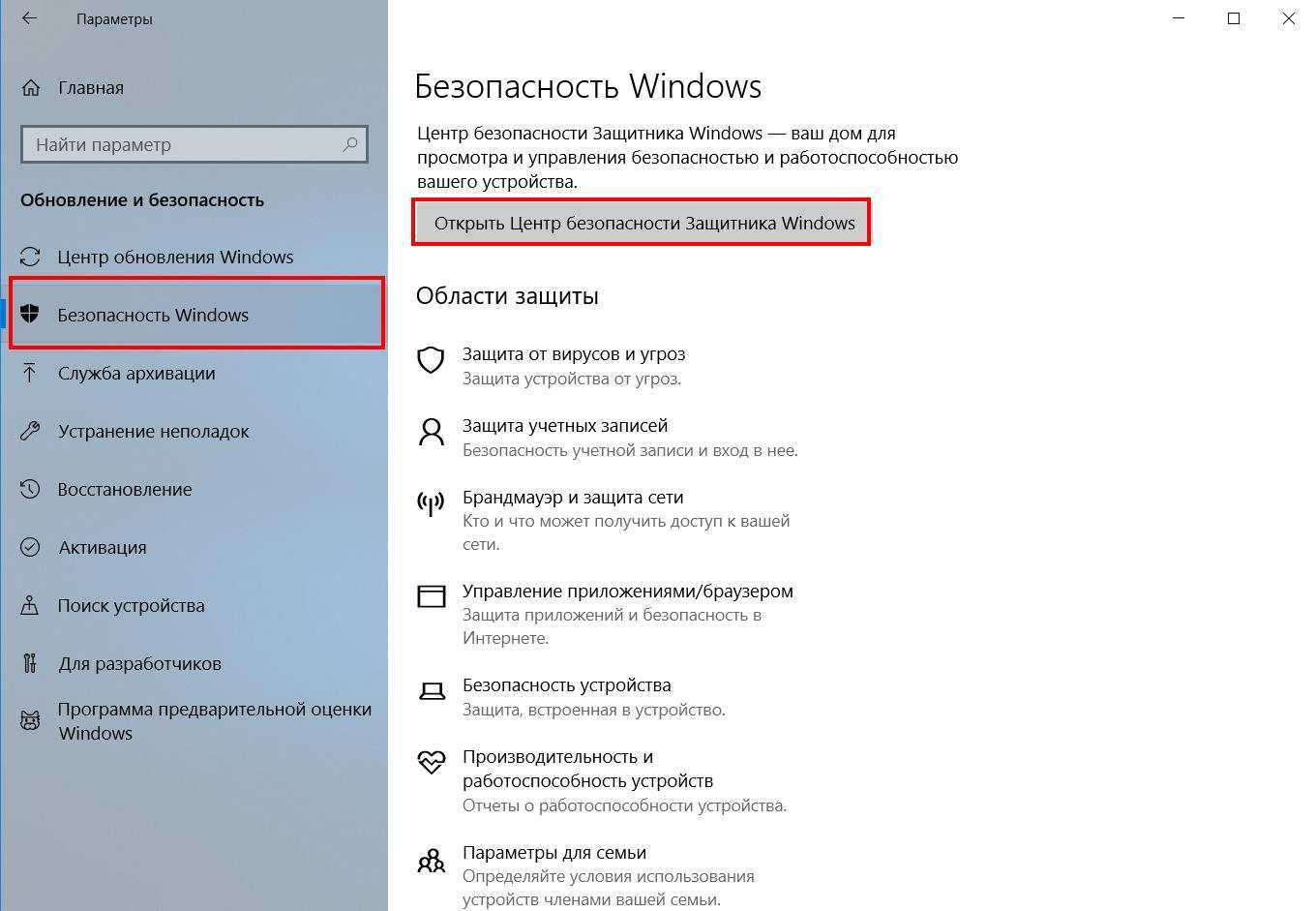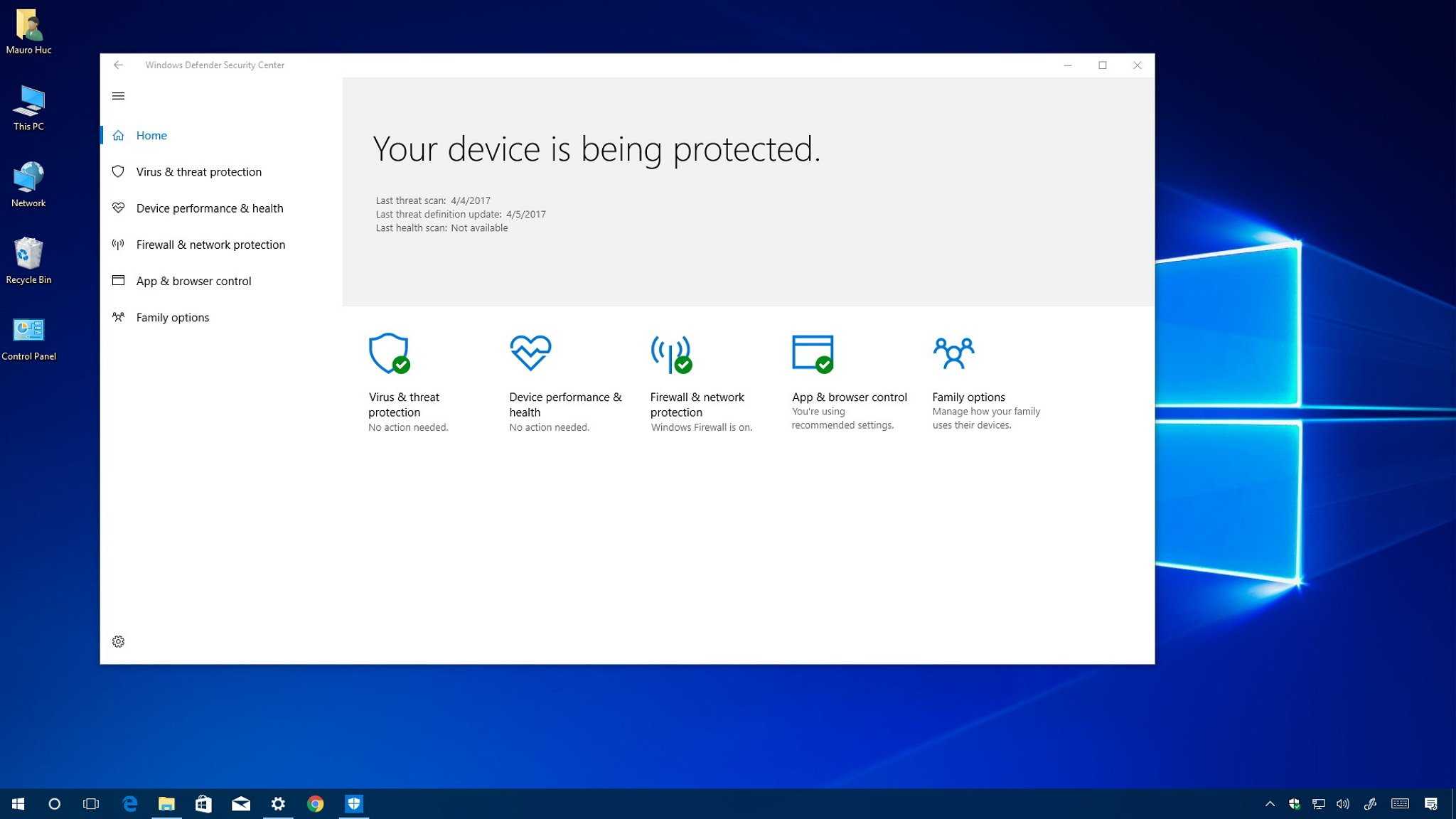Нужен ли антивирус для Виндовс — «да»
В идеале хороший антивирус должен незаметно работать в фоновом режиме и давать знать о себе лишь в случае возникновения потенциальной угрозы. Но, нередко антивирусное программное обеспечение влияет на производительность системы, особенно при запуске ПК. Скорость открытия сайтов, программ или документов зависят действий антивирусного монитора.
Большинство антивирусов оптимизировали свое взаимодействие с системой, в обычных условиях работа антивирусного ПО не сказывается на производительности компьютера. Замедление работы ПК возможно в случае обнаружения заражения и при выполнении лечения от его последствий.
Не стоит забывать о майнерах, ворующих производительность компьютера. Самостоятельно пользователю сложно найти и идентифицировать подобное ПО, а антивирус справится с этой проблемой гораздо лучше.
Ни одна программа или операционная система не может быть идеальной и совершенной, поэтому производители регулярно выпускают патчи-заплатки, в основном, для закрытия дыр в области безопасности. Поэтому общий уровень безопасности Windows повышается от релиза к релизу.
Злоумышленники атакуют приложения через различные уязвимости в коде, позволяющие хакерам получать доступ к данным или администраторским правам. Не обновляя систему и приложения, вы оставляете огромное количество лазеек, которыми рано или поздно могут воспользоваться киберпреступники, чтобы похитить ваши данные.
В программном обеспечении имеются неучтенные уязвимости, обнаруженные злоумышленниками. После закрытия брешей, в программном коде обнаруживаются новые «дыры». В Интернете взламываются сайты, после посещения которых может произойти заражение.
Поэтому здравый смысл не всегда помогает, потому что к ошибке может привести элементарная невнимательность, от которой никто не застрахован.
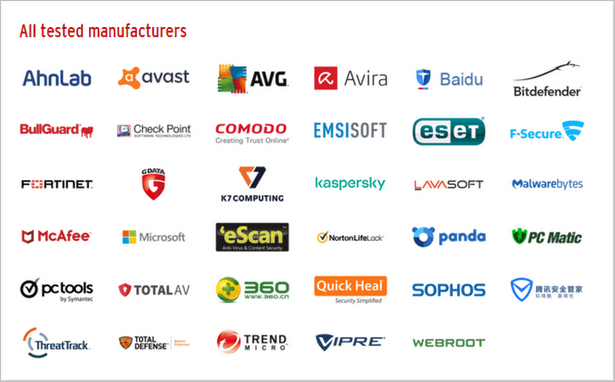
Браузеры предупреждают пользователей о потенциальной угрозе, проверяют скачанные файлы. Но, антивирус блокирует выполнение вредоносного кода намного эффективнее, чем интернет-обозреватель.
Пользователи часто пользуются онлайн-банкингом на своих устройствах. Антивирус защищает денежные средства пользователя при выполнении финансовых операций, используя функцию безопасных платежей.
Опасность представляют различные кейлоггеры, шпионы, вымогатели, с помощью которых злоумышленники хотят получить доступ к пользовательским данным, чтобы незаметно украсть нужную информацию или потребовать выкуп за разблокировку системы.
В современный антивирус встроено много компонентов, предназначенных для обеспечения надежной защиты. Помимо файлового антивируса для борьбы с троянами, червями, руткитами и другими видами вирусов, в приложении имеются средства для защиты пользовательских данных, почтовый антивирус, менеджер паролей и т. д.
В случае возникновения инцидента с вирусным заражением, использование резервного копирования поможет восстановить систему и пользовательские данные из архивной копии. Но, в резервной копии может находится вредоносное ПО, которое никак не проявляла активность до момента архивации Windows. В этом случае, восстановление системы не избавит от проблем с безопасностью на компьютере.
Программы для заморозки Windows, например, Shadow Defender или Toolwiz Time Freeze, способны восстановить операционную систему при вирусном заражении. Но, в отличие от антивируса, они не спасут ПК от кражи данных пользователя.
Во время работы в виртуальной среде, вредоносное программное обеспечение может получить доступ к данным пользователя, а затем отправить их злоумышленнику через Интернет. После завершения сеанса пользователем, система и приложения примут первоначальный вид, который они имела до запуска компьютера, вирусы удалятся, но данные будут похищены.
Антивирус не предоставляет 100% защиты, но такой показатель невозможен в принципе. Все новые обнаруженные вирусы детектируются, вносятся в антивирусные базы, поэтому защита ПК работает на достаточном уровне.
Необходимо помнить, что самый надежный антивирус — это сам пользователь, потому что от его непосредственных действий во многом зависит уровень защиты компьютера.
Что такое Windows Defender и какую безопасность он может гарантировать?
Начну с того, что операционная система Виндовс 10 не донимает пользователей требованием установить антивирус. Все предыдущие версии (Windows XP, 7 и так далее) не выпускались со встроенными утилитами для их защиты. В то время, как к новой ОС входит стандартное программное обеспечение — Windows Defender.
Это утилита, предназначенная для обеспечения безопасности ноутбука, компьютера или другого устройства, с установленной десятой версией Виндовс. Это самая новая версия Microsoft Security Essentials — абсолютно бесплатного софта, выпущенного компанией Макрософт. Теперь более новая версия приложения встроенная в операционную систему. Defender сможет гарантировать пользователю базовый уровень защиты от вредоносных программ или вирусов. Приложение включается автоматически при запуске системы. Способно осуществлять тщательную и качественную проверку всех запускаемых пользователем ПК программ.
Процесс обновления в Windows Defender проводится полностью в автоматическом режиме. Такая антивирусная утилита имеет красивый и удобный интерфейс, кроме того, она очень простая в использовании. Но можно ли обойтись без антивируса, популярность и надёжность которого на уровень выше? — Конкретный ответ на данный вопрос не сможет дать никто, но я попытаюсь максимально точно описать данную программу.
Как защитить компьютер без антивируса
Соблюдение правил безопасности
- Всегда, абсолютно всегда, когда вы скачиваете какой-либо неизвестный файл, прежде чем его запустить, проверьте его на вирусы с помощью онлайн сервиса, например Virus Total. Исключением тут может быть только файл, содержащий какие-либо конфиденциальные данные, которые вы не хотите передавать третьим лицам (в данном случае антивирусным компаниям), но тогда вы принимаете все риски на себя. Подробная инструкция о том, как это сделать, содержится в нашей статье: проверка файлов на вирусы онлайн;
- Не подключайте чужие флешки/жесткие диски к вашему компьютеру, без крайней необходимости;
- Отключите автозапуск со сменных носителей в вашей ОС, чтобы в случае, если носитель заражен, ваш компьютер автоматически не заразился;
- Установите блокировку нежелательных скриптов в браузерах. В этом помогут бесплатные расширения, такие как NoScript или ScriptSafe;
- При любом нестандартном поведении отдельных программ или компьютера в целом немедленно производить проверку и лечение зараженных файлов. Сделать это можно бесплатными утилитами, такими как Dr.Web CureIt! и Kaspersky Virus Removal Tool, очень подробная статья по теме: как проверить компьютер или ноутбук на вирусы;
- Всегда вовремя устанавливайте важные обновления Windows, которые повышают безопасность и ликвидируют найденные уязвимости. Если этого не делать, то даже при использовании платного антивируса, сильно повышается вероятность того, что ваш компьютер заразится через не исправленную уязвимость в ОС Windows. Таких примеров тысячи.
- По возможности не устанавливайте на компьютер крякнутые программы/игры, скаченные с сомнительных сайтов или торрент-трекеров, лучше всего пользуйтесь бесплатными аналогами с открытым исходным кодом.
Использование Windows Defender
Во всех самых популярных версиях ОС Windows имеется встроенный программный продукт компании Microsoft, созданный для того, чтобы удалять, помещать в карантин или предотвращать появление spyware-модулей в процессе эксплуатации компьютера. А в последних версиях Windows 10 он уже превратился в полноценный антивирус. Его эффективность под вопросом, но иногда может выручить. Если его использование и потребление компьютерных ресурсов при этом – не доставляет вам дискомфорта, то можно использовать. В противном случае лучше отключить.
Создание новой учетной записи
Самый простой и достаточно эффективный способ – это создание новой пользовательской учетной записи Windows с ограниченными правами. В среде без прав на запуск неизвестных приложений и их установку зловредному коду становится очень сложно запуститься и начать действовать. Это бесплатный и очень легкий способ, который не потребует от пользователя особых знаний и умений. Годится он для безопасного просмотра любого контента в сети.
Использование “песочницы” для запуска файлов
Загрузка незнакомых файлов из интернета – это всегда лотерея, ведь скачать без вирусов получается далеко не всегда. Для обеспечения безопасности при установке, запуске и использовании любых приложений используем так называемую локальную “песочницу”. Одним из таких вариантов является Sandboxie, которая позволяет запустить каждый отдельный исполняемый файл в копии Windows. Таким образом любой вирус будет модифицировать, портить и удалять только дубликаты данных, не нанося никакого ущерба оригиналам.
Avira Antivirus Pro
Avira производит достаточно хорошее впечатление. В принципе, по своим показателям антивирус находится где-то в середине списка. Единственная его проблема — запуск ресурсоемких приложений. С Photoshop это слишком уж сильно не выражается, но вот некоторые с гостевыми (дочерними) операционками отказываются работать (по крайней мере, при первом их запуске).
В общем, нельзя сказать, что это уж самый легкий тем не менее в качестве надежной защиты использоваться может (тем более на слабые машины вряд ли кто-то будет ставить виртуальную машину). Если охарактеризовать его кратко, неплохой добротный середнячок.
Защитник Windows – лучший антивирус для Windows 10? Нужен ли сторонний антивирус?
С выходом Windows 8 в 2012, Microsoft стала снабжать свои операционные системы предустановленным антивирусным решением под названием Защитник Windows, который был основан на более раннем продукте компании, известном как Microsoft Security Essentials.
После выхода Windows 10, Защитник Windows претерпел значительные улучшения. Многие пользователи, которые не нуждаются в сторонних решениях безопасности, полностью полагаются на бесплатный встроенный системный антивирус.
Если говорить об эволюции Защитника Windows в последние годы, то серьезные изменения можно заменить сразу после запуска операционной системы.
В Windows 10 Creators Update, Windows 10 Fall Creators Update и Windows 10 April 2018 Update Защитник Windows стал центральной частью расширенной панелью управления функциями защиты под названием «Центр безопасности Защитника Windows». Данное приложение объединяет все инструменты безопасности операционной системы, включая родительский контроль и настройки брандмауэра. Это означает, что Microsoft решила не ограничивать продукт только функциями защиты от вредоносных программ и старается сделать его единственным средством безопасности для Windows 10.
На данный момент, Защитник Windows предлагает необходимый пакет функций безопасности, которые также доступны в сторонних решениях, в частности защиту реального времени, регулярное обновление и поддержку сканирования по расписанию. Кроме того, защитное решение уже интегрировано в Windows 10, что позволяет минимизировать воздействие на производительность.
Защитник Windows – лучший антивирус для Windows 10?
Защитник Windows становится одним лучшим решением для защиты, что подтверждается новейшими лабораторными тестами. Недавно немецкая лаборатория AV-Test провела тестирование, которое наглядно показывает, что Защитник улучшил свои возможности обнаружения и ликвидации угроз. Теперь он надежно справляется с новейшими угрозами «нулевого дня» в Windows 10.
Для примера, Защитник Windows заблокировал 98 процентов угроз нулевого дня в мартовском испытании и 100 процентов в апрельском. Средний уровень обнаружения по индустрии равен 99,5%. Что касается идентификации известных вредоносных программ, то продукт Microsoft заблокировал 100% и 99,9% образцов тестовой коллекции соответственно, в то время как средний показатель по индустрии равен 99,9%.
Защитник Windows также получил высокий балл в тесте на удобство использование, потому что практически не выдал ложных срабатываний. Среднее количество ложных срабатываний среди всех протестированных продуктов равнялось 10, а Защитник Windows ошибся только 4 раза в двух тестах.
Нужен ли сторонний антивирус в Windows 10?
Некоторые пользователи предпочитают доверять защиту своих данных сторонним антивирусным решениям преимущественно из-за их репутации и расширенного набора функций.
Однако, остановить свой выбор на Защитнике и соблюдать простые правила безопасности иногда бывает более эффективной стратегией, чем использование стороннего антивирусного продукта, который, как считается, «блокирует все угрозы»
Пользователи должны уделять внимание самым основным рекомендациям по безопасности: избегать сомнительные сайты, которые имеют плохую репутацию распространения вредоносных программ и не загружать приложения из источников, которым вы не доверяете
Правильнее будет сказать, что Защитник Windows — это идеальное решение безопасности для пользователей Windows 10, которые знают, как защитить свои данные. С другой стороны, тот факт, что приложение интегрировано в саму операционную систему и защищает все устройства Windows 10, делает его правильным выбором для новичков.
Рано или поздно, Защитник Windows станет еще более продвинутым продуктом безопасности, но не обязательно благодаря улучшенным антивирусным функциям, а потому что все функции безопасности Windows 10 будут построены вокруг него. Windows 10 постепенно становится самой распространенной системой для десктопной платформы, а значит будет интересно узнать, сколько пользователей по-прежнему захотят использовать сторонний антивирус.
Как открыть файл безопасно?
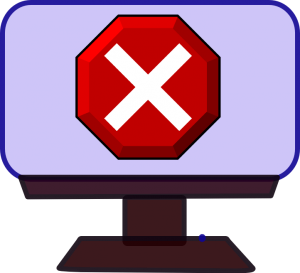 Второй способ не подхватить вредоносную программу на свой компьютер — это запускать его в сэндбоксе (прим. cэндбокс от англ. sandbox — песочница.) Изолированная от основной рабочей системы среда, которая запускается внутри нее. И только в ней запускается подозрительный софт. Например виртуальная машина. Если вы будете запускать подозрительные программы в виртуальной машине — то какой бы вред не пыталась программа нанести — ваш основной компьютер от нее не пострадает. Примером использования виртуальной машины могу предложить вам довольно обширную статью — обзор windows 10 .
Второй способ не подхватить вредоносную программу на свой компьютер — это запускать его в сэндбоксе (прим. cэндбокс от англ. sandbox — песочница.) Изолированная от основной рабочей системы среда, которая запускается внутри нее. И только в ней запускается подозрительный софт. Например виртуальная машина. Если вы будете запускать подозрительные программы в виртуальной машине — то какой бы вред не пыталась программа нанести — ваш основной компьютер от нее не пострадает. Примером использования виртуальной машины могу предложить вам довольно обширную статью — обзор windows 10 .
Песочница или новый пользователь
Если у вас нет возможности проверить приложение в песочнице, на другом компьютере не содержащем важной информации или в виртуальной машине. Открывайте подозрительные файлы другим пользователем с ограниченными правами (не администратор компьютера)
Специально для этого можете создать такого пользователя переключиться под него, и открыть подозрительный файл из под его учетной записи. Этим вы гарантируете что файлы принадлежащие вашей основной учетной записи или критичные для работы системы не смогут быть изменены или удалены запущенным приложением. Ну а если программа все же требует администраторских прав, у вас нет выбора — придется использовать изолированную среду — песочницу. Создавайте виртуальную машину и запускайте такие программы только в ней ![]()
Как полностью выключить защитника
В новых редакциях Windows 10 (1903 и выше) сначала необходимо отключить «Защиту от подделки», которая мониторит компьютер на внесение изменений вредоносным ПО и блокирует доступ к настройкам.
Все шаги необходимо выполнять от имени администратора.
1. Нажмите на значок стрелки в трее, щелкните по иконке щита.
2. Откройте раздел «Защита от вирусов и угроз».
3. Перейдите в «Управление настройками».
4. Отключите защиту от подделки.
Рассмотрим несколько способов, как полностью выключить системный антивирус Windows Defender.
Способ 1: в редакторе групповых политик
Способ сработает, если у вас установлена Windows 10 редакции «Профессиональная» или «Корпоративная».
1. В меню Пуск введите gpedit.msc и откройте приложение.
2. Раскройте ветку: Конфигурация компьютера – Административные шаблоны – Компоненты Windows.
3. В левом списке выберите папку «Антивирусная программа защитника Windows». Затем в правой части окна дважды кликните по настройке «Выключить антивирусную программу Защитник Windows».
В настройках активируйте переключатель в положение «Включено» и нажмите кнопку «Применить».
4. Далее поочередно откройте следующие настройки:
- Разрешить запуск службы защиты от вредоносных программ.
- Разрешить постоянную работу службы защиты от вредоносных программ.
В каждой из них установите переключатель в положение «Отключено» и нажмите «Применить».
5. Перейдите в папку «Защита в режиме реального времени».
Измените следующие параметры:
- Выключить защиту в реальном времени: установите переключатель в положение «Включено».
- Включить наблюдение за поведением — Отключено.
- Проверять все загруженные файлы и вложения — Отключено.
- Отслеживать активность программ и файлов на компьютере — Отключено.
6. После проделанных действий обязательно перезагрузите компьютер.
На заметку. Для повторной активации защитника проделайте все шаги в обратном порядке, только параметры во всех настройках установите в «Не задано».
Способ 2: в редакторе реестра
Способ подойдет, если у вас установлена Windows 10 редакции «Домашняя».
Важно! Выполняйте шаги в той последовательности, в которой они указаны в инструкции. Не изменяйте другие параметры реестра, так как некорректные действия могут нарушить работу системы. Если вы начинающий пользователь, рекомендую прочитать материал для общего ознакомления
Ведь существует более простой способ отключения защитника – при помощи специальной программы (см. )
Если вы начинающий пользователь, рекомендую прочитать материал для общего ознакомления. Ведь существует более простой способ отключения защитника – при помощи специальной программы (см. ).
1. В меню Пуск введите regedit и запустите редактор реестра.
2. Разверните ветку HKEY_LOCAL_MACHINE, а в ней SOFTWARE.
3. Чуть ниже раскройте ветку «Policies», а в ней «Microsoft». Кликните правой кнопкой мыши по «Windows Defender», в контекстном меню выберите «Создать» — Параметр DWORD (32 бита).
4. Задайте название DisableAntiSpyware. Затем дважды щелкните по параметру, в поле значение напечатайте 1 и нажмите OK.
5. Правой кнопкой мыши кликните по «Windows Defender», в пункте «Создать» выберите «Раздел». Название для раздела укажите Real-Time Protection.
6. В этот раздел добавьте еще несколько параметров DWORD (32 бита) со значением 1:
- DisableIOAVProtection
- DisableBehaviorMonitoring
- DisableRealtimeMonitoring
- DisableOnAccessProtection
7. Создайте раздел с названием Spynet, добавьте в него три параметра:
- DisableBlockAtFirstSeen, значение 1.
- LocalSettingOverrideSpynetReporting, значение 0.
- SubmitSamplesConsent, значение 2.
8. Разверните ветку: HKEY_LOCAL_MACHINE\SYSTEM – CurrentControlSet – Services – WinDefend. Найдите параметр Start и задайте ему значение 4.
В дополнение можно отключить иконку защитника в трее. Для этого откройте Диспетчер задач, перейдите на вкладку «Автозагрузка», щелкните правой кнопкой мыши по «Windows Security notification icon» и выберите пункт «Отключить».
9. Перезагрузите компьютер.
Для возобновления работы защитника нужно будет удалить все созданные параметры.
Способ 3: через PowerShell
- В меню Пуск напечатайте Powershell, и запустите приложение от имени администратора.
- Введите команду Set-MpPreference -DisableRealtimeMonitoring $true, и нажмите клавишу Enter.
Статистика заражений ОС Windows сквозь призму наличия антивируса
В принципе, Капитан Очевидность подсказывает, что с антивирусом вероятность заражения ниже, чем без оного. Однако разве не любопытно посмотреть на конкретные статистические данные, собранные с помощью MSRT с миллионов ПК?
В своем отчете Microsoft использует термин «незащищенные ПК», относя к таковым системы, на которых антивирус не установлен или работает с устаревшими базами. Как выяснилось, во второй половине 2012 года в эту категорию попадал каждый четвертый ПК!
Неудивительно, что незащищенные ПК (красный график) заражались в среднем в 5.5 раз чаще, чем системы с обновленными антивирусами (зеленый график).
Любопытен также расклад незащищенных ПК по операционным системам. Честно говоря, я ожидал даже более высокого уровня заражений на Windows XP. Но зато совсем не удивился тому, что владельцы Windows 7 без SP1 относятся безответственно не только к , но и наличию антивирусной защиты.
Обратите внимание, что на Windows 8 зафиксирован самый низкий уровень незащищенных ПК, благодаря наличию Windows Defender. Наконец, взгляните на расклад по операционным системам и разрядностям в контексте наличия актуального антивируса
Незащищенные ПК обозначены штриховкой, а защищенные – сплошной заливкой
Наконец, взгляните на расклад по операционным системам и разрядностям в контексте наличия актуального антивируса. Незащищенные ПК обозначены штриховкой, а защищенные – сплошной заливкой.
Ожидаемо, системы без должной защиты заражаются чаще вне зависимости от версии и разрядности. В частности:
- Windows XP в 4.7 раза
- Windows 7 SP1 в 9.4 раза (х86) и 7.3 раза (х64)
- Windows 8 x64 в 13.5 раз
Адепты Windows XP вряд ли удержатся от вывода, что старая ОС почти в три раза устойчивее к заражениям при работе без антивируса, нежели Windows 8. Однако я вижу два фактора, делающие такое суждение несколько поверхностным.
- Заражение – это обнаруженная вредоносная программа, но вовсе не факт, что она может нанести вред конкретной операционной системе. Классический пример – семейство INF/Autorun, включенное во все , но не представляющее никакой угрозы для Windows 7 и более новых ОС (впрочем, как и для Windows XP с установленным обновлением).
- Windows 8 только что вышла, т.е. установлена начисто на всех ПК. А что люди делают после установки ОС? Правильно, устанавливают программы. Теперь , и все встанет на свои места.
Win32/Keygen и INF/Autorun являлись самыми широко распространенными семействами вредоносных программ на протяжении 2012 года (за исключением скачка рекламного «вредоноса» DealPly на территории Бразилии в четвертом квартале).
В таблице ниже те же семейства выстроены по ранжиру для каждой ОС
Обратите внимание, что Keygen и Autorun оккупируют места в первой тройке на Windows 8
F-Secure Internet Security
Комплексный антивирус для старого компьютера или ноутбука, эффективно защищает от онлайн-угроз. Отлично блокирует от вредоносного ПО и рекламных ссылок. Обладает функцией антифишинга, в основе утилиты облачная технология. Обеспечивает безопасный интернет-банкинг. F-Secure Internet Security имеет встроенный межсетевой экран и модуль для блокировки доступа к сайтам с потенциальной угрозой. Сканирует электронную почту, предотвращая попытки хакеров получить данные пользователя посредством рассылки спама. Функция «Родительский контроль» позволяет заблокировать доступ к нежелательным сайтам.
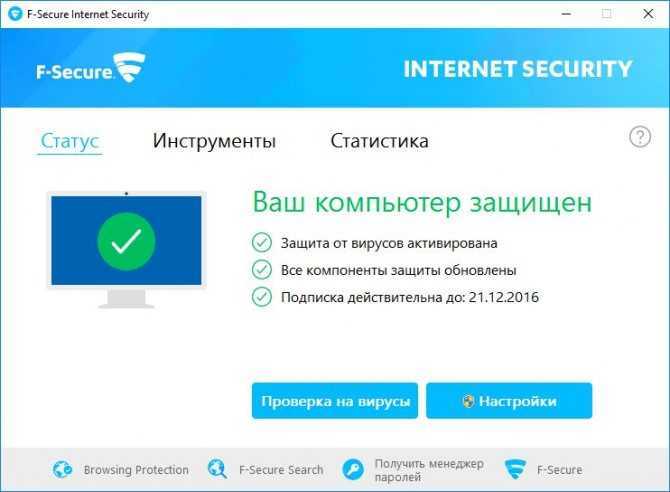
Российские антивирусы для компьютера
Интернету известны 3 российские программы, которые надёжно защищают систему. Антивирус Касперского является самым популярным. Компания занимается аналитическими данными в Интернете и продвигает другие менее известные приложения. Их антивирусная программа имеет пробную версию с ограниченными периодом действия. После чего пользователю предлагается купить полный доступ к системе лучшей защиты ПК. За всю историю его существования система получила несколько наград.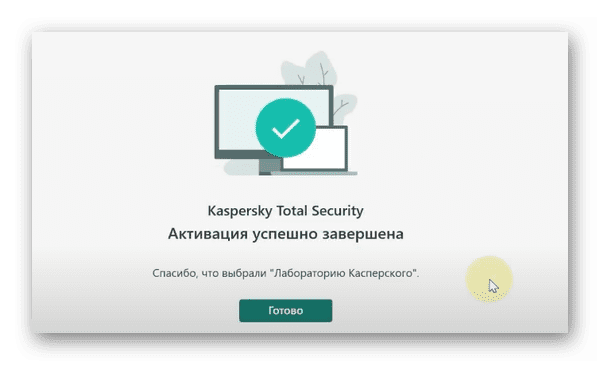
Российским пользователям известен другой защитник от вирусов – Dr.Web. У этого ПО большой набор утилит в составе программы. Годы пика популярности уже прошли, тем не менее она всё ещё используемая и вполне пригодна для установки на домашний компьютер в России. Программа в 2022 году может быть установлена на любую популярную операционную систему: Windows, Mac OS, Linux после санкций. Имеет несколько отдельных инструментов, среди которых мощный «одноразовый» сканер – Dr. Web CureIt.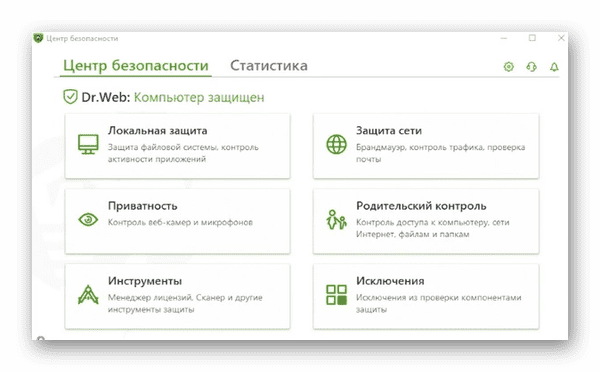
Nano Antivirus – менее популярное, но тоже эффективное средство для защиты от атак распространённых вирусов работающие в России в 2022 году. Наличие средств защиты и интерфейс несколько скромней других российских систем, но это не делает его менее полезным.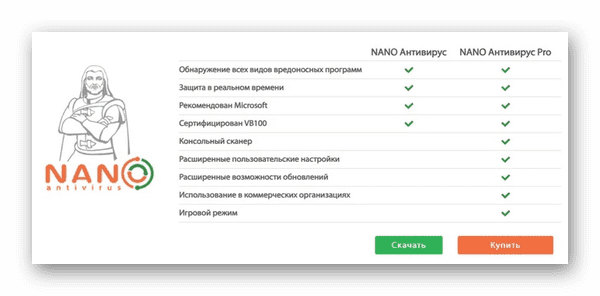 Также, как и другие программы, Nano Antivirus предлагает бесплатный временный профиль для ознакомления с деталями управления. Для открытия всех возможностей защитника потребуется оплатить доступ на определённый срок. Умеет сканировать систему и блокировать подозрительную сетевую активность.
Также, как и другие программы, Nano Antivirus предлагает бесплатный временный профиль для ознакомления с деталями управления. Для открытия всех возможностей защитника потребуется оплатить доступ на определённый срок. Умеет сканировать систему и блокировать подозрительную сетевую активность.
Выводы
Microsoft уже давно начал внедрять антивирус в свою операционную систему, однако первые шаги были из рук вон плохи. Их первые антивирусы действительно мало на что годились. Думаю что именно из-за этого негативное отношение к антивирусам от Windows внедрилось в умы пользователей и держится там до сих пор.
Однако прогресс не стоит на месте, и Microsoft подняла уровень своего Защитника до уровня топовых решений на рынке антивирусов. А значит покупать сторонний антивирус не имеет смысла, в особенности если быстродействие вашего компьютера оставляет желать лучшего. Ничего, кроме лишней нагрузки на систему вы не получите.
Поэтому при переустановке Windows 10 своим друзьям я теперь не устанавливаю никакого антивируса. Считаю что встроенного Defender’а более чем достаточно.
Ну и в заключение хочу сказать, что ни один антивирус не заменит здравый смысл пользователя. Что толку в антивирусе, если человек специально отключает его чтобы установить кряк на игрушку или программу? Поэтому будьте благоразумны, и никакой компьютерный вирус вас не достанет…














![10 лучших бесплатных антивирусов на русском [2022]](http://robotrackkursk.ru/wp-content/uploads/f/4/0/f40ebf7ad864e7af243a95790d99ba92.jpeg)